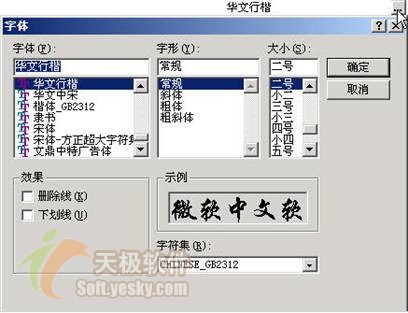PPT中用控件把N多文字放到一张幻灯片上
在使用PowerPoint制作幻灯片时,常常会想把一批具有完整意义的文字放在同一张幻灯片中,但文字内容过多,以没法用常规方法无法实现。这时可以用“控件工具箱”来解决问题。具体实现如下:
1.打开幻灯片文件,选择所需版面。
2.打开“控件箱工具箱”
点击[视图]→[工具栏]→[控件工具箱],或在任意工具栏或菜单栏上击鼠标右键,选择“控件工具箱”。
3.插入“文本框”控件
选择“控件工具箱”中“文本框”选项(如图1),在编辑区按住鼠标左键拖拉出一个文本框,调整位置及大小。

4.设置“文本框”属性
在“文本框”上击鼠标右键,选择“属性”,弹出“文本框”属性窗口(如图2):
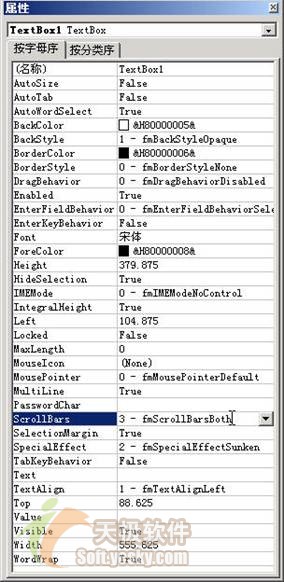
在属性窗口中对文本框的一些属性进行设置。其中:
(名称)属性:可以使用自定义的字符串或有软件自动产生。
AutoSize 属性:规定文本框对象是否自动调整大小以显示其完整的内容。
AutoTab 属性设置为True时,才会自动按Tab键顺序接收焦点。
AutoWordSelect 属性:指定是采用单词还是采用字符,来作为扩展选定内容的基本单元。
BackColor设置窗体背景颜色。单击右边向下箭头,弹出“调色板”与“系统”二个选顶卡,如图3、4所示:
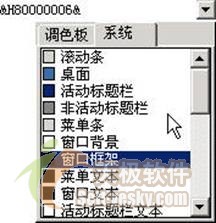

BackStyle 属性:返回或设置对象的背景方式。可取二个值:fmBackStyleTransparent(透明)与fmBackStyleOpaque(不透明)
BorderColor 属性:设置窗体对象的边框颜色。
BorderStyle设置窗体的边框风格。
DragBehavior 属性:指定系统是否允许在文本框中执行拖放功能。fmDragBehaviorEnabled(允许)fmDragBehaviordisabled(不允许)
Enabled 属性:设置控件是否可用,即是否响应用户的操作。
EnterFieldBehavior 属性:指定进入文本框时的选择行为。可取True与False
EnterKeyBehavior 属性:定义在文本框中按下Enter键的结果,如果为True,按Enter键将创建一个新行;如果为False,按Enter键,将焦点移到Tab键顺序的下一个对象(默认)。
Font 属性:用来设置文本框中文字的字体、字形、大小。如图5所示: